Po dobu několika let jsme se ve webovém prohlížeči Safari museli spokojit pouze s názvy webových stránek. V případě, že jsme chtěli k názvům v záložkách zobrazit i ikonu webu (favicon), tak jsme bohužel nemohli. Naštěstí však tohle inženýři v Applu napravili a dodali možnost zobrazení ikon webových stránek v záložkách, a to již v macOS 10.14 Mojave. Pokud tuto funkci ještě z nějakého důvodu nemáte aktivovanou a chtěli byste si Safari zpřehlednit, tak je právě zobrazení ikonek webu to nejlepší, co můžete udělat. Pojďme se v rámci tohoto článku podívat, jak na to.
Mohlo by vás zajímat

Jak v macOS Catalina aktivovat zobrazování ikonek panelů webových stránek v Safari
Pokud chcete aktivovat zobrazování ikon panelů webových stránek, tak se prvně přepněte do aktivního okna prohlížeče Safari. Jakmile tak učiníte, tak v levém horním rohu obrazovky klikněte na tučný text Safari, a poté z rozbalovacího menu rozklikněte možnost Předvolby… Poté se zobrazí nové okno, ve kterém se přepněte v horním menu do sekce Panely. Zde už jen stačí, abyste jednoduše pomocí zaškrtávacího políčka aktivovali funkci s názvem Zobrazovat na kartách ikony webových serverů. Pak už můžete předvolby prohlížeče Safari zavřít a všimnout si příjemné změny, která se udála v liště sloužící k zobrazování panelů.
V sekci Panely v předvolbách prohlížeče Safari si můžete nastavit několik dalších funkcí. Pokud zaškrtnete první možnost, tj. klávesa Command-kliknutí otevře odkaz na novém panelu, tak v případě podrženého tlačítka Command a kliknutí na odkaz jej otevřete v novém panelu. Pokud tuto funkci deaktivujete, tak se odkazy zobrazí v novém okně. Zajímavá je funkce s názvem Aktivovat nově otevřené panely a okna. Pokud jste někdy například otevřeli odkaz z YouTube na novém panelu, tak jste si určitě všimli, že se video nezačalo přehrávat do té doby, dokud jste na samotný panel nepřešli – a přesně od toho je tady tato funkce. Jako poslední možnosti si můžete nastavit přepínání panelů pomocí kombinace klávesy Command a čísel 1-9.
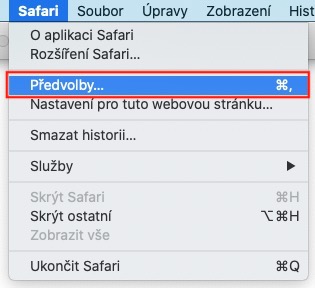
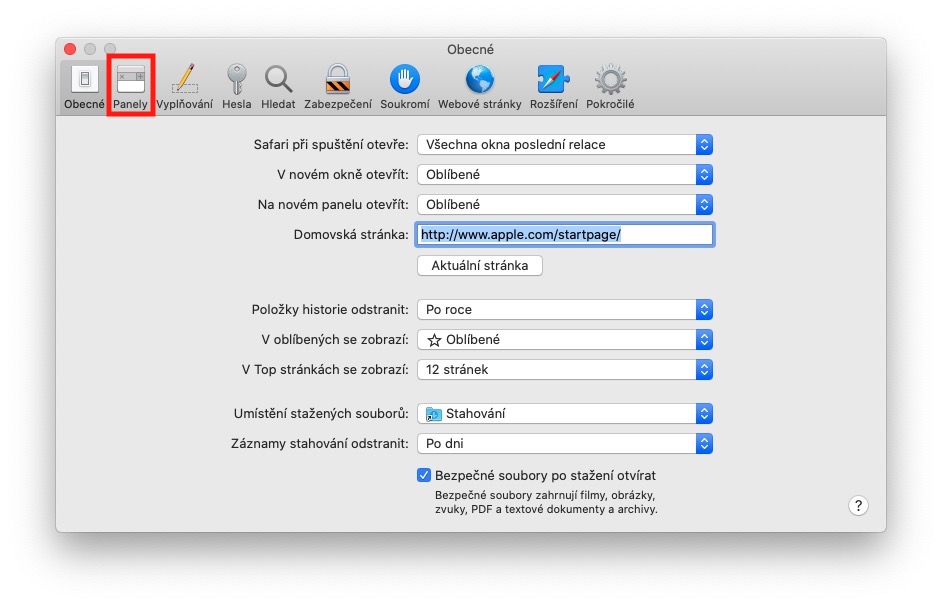
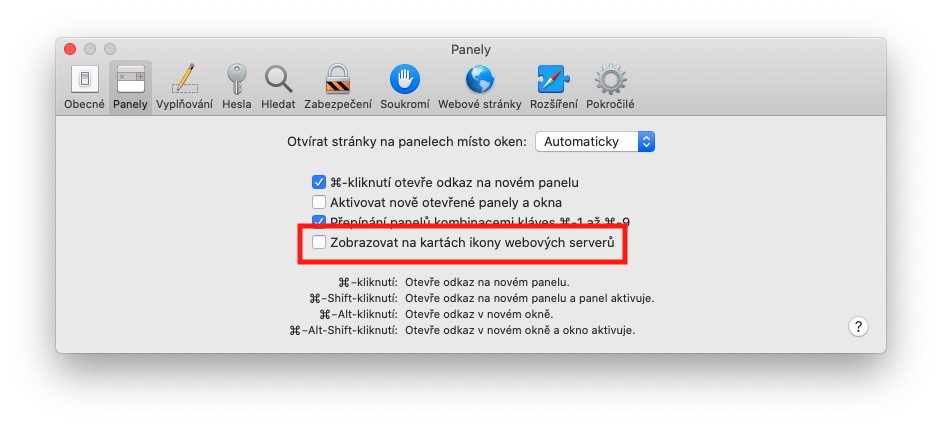
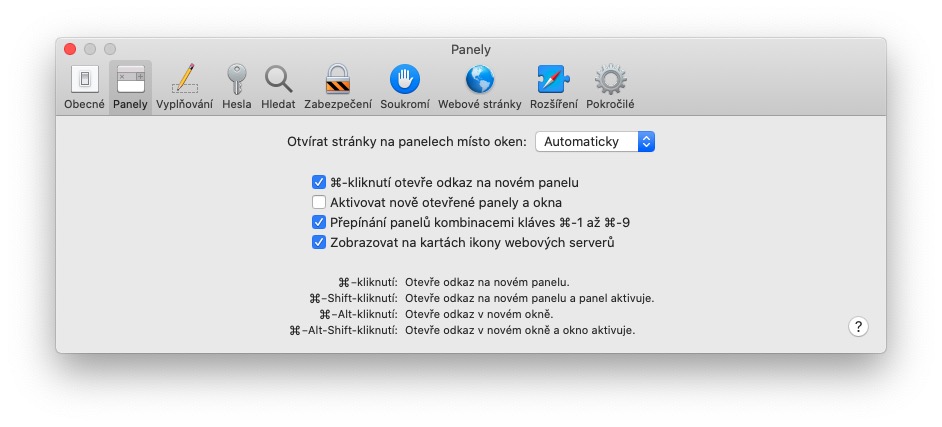



Má někdo taky takový problém, že se mu u některých stránek zobrazuje jiná ikona než tam má být? Např u idnes mám ikonu facebooku. A nejde to nijak změnit.
Přesně. U iRozhlas mam ikonu iDnes.
Jde to změnit snadno – stačí používat normální www prohlížeč, alias FIREFOX :-) a né tu atrapu, co nám Apple nutí ;-)
Uz dlho pouzivam chrome, a nie Safari.